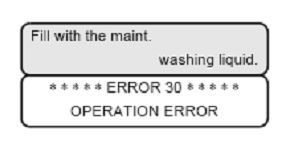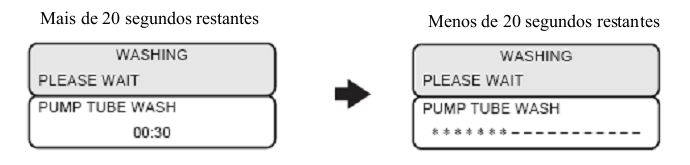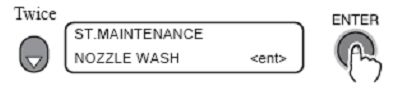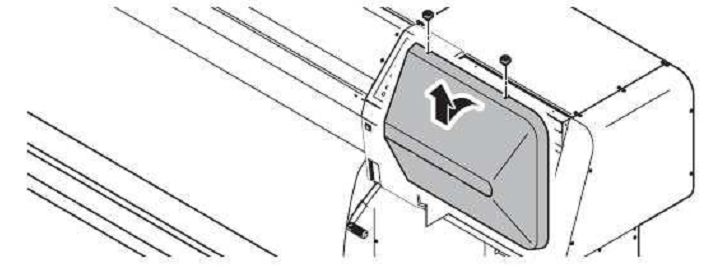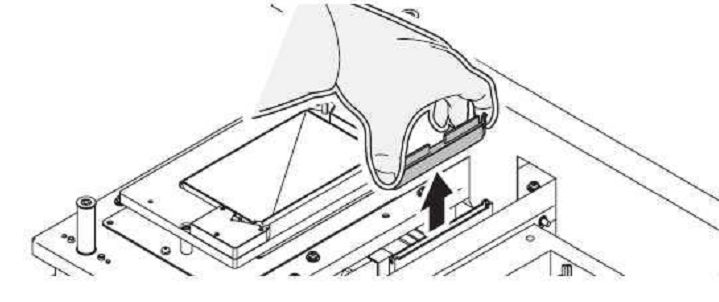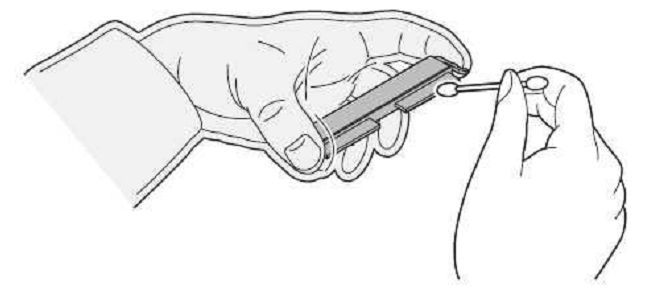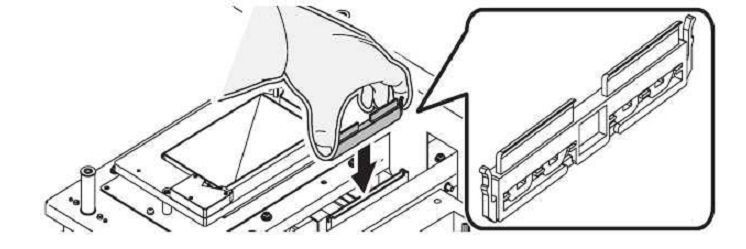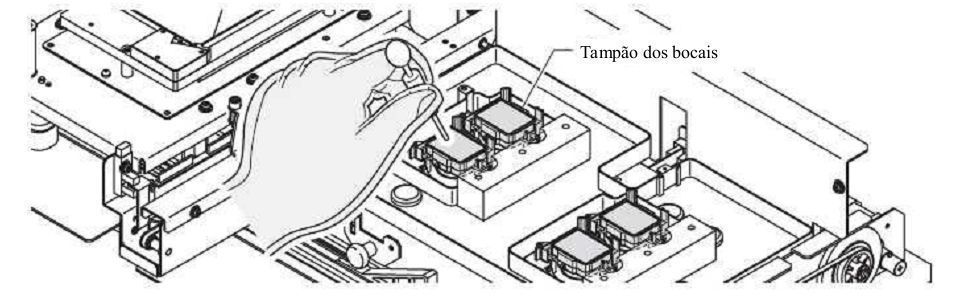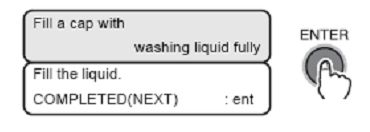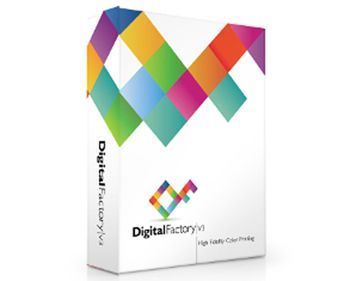Impressoras Mimaki: procedimento de parada de final de ano
Por Luiz Ricardo Emanuelli em 09/12/2013
Não é raro encontrar técnicos e empresários que, ao voltarem de férias, deparam com problemas técnicos e de funcionamento em suas impressoras digitais.
Quando as máquinas ficam muito tempo inoperantes (um mês, por exemplo), as cabeças ressecam, o que pode causar a avaria dessas peças. Consequentemente, surgem falhas de impressão, entre outros transtornos na produção.
Isso pode ser evitado com um procedimento bem simples: antes de sair para o descanso, realize as manutenções preventivas nos equipamentos, para deixá-los em condições ideais enquanto estiverem sem operar, principalmente por um longo período.
A seguir, acompanhe os procedimentos que devem ser realizados para manter as impressoras Mimaki funcionando de forma correta por longos períodos de inutilização.
Primeiramente, realiza-se a Limpeza do tubo da bomba e em seguida, o Nozzle Wash. A impressora deve estar desligada durante o procedimento.
Ao ligar a impressora no retorno ao trabalho, deve-se realizar o Fill up ink e o teste Print (draw), para verificar as condições da máquina.
Limpeza do tubo da bomba
Cuidado: não insira nenhum cartucho exceto o de solução de limpeza no slot correspondente.
Importante: se houver algum problema com o tanque de tinta residual, o visor exibirá uma das mensagens abaixo. Siga as instruções exibidas para retornar às condições normais.
1. Assegure-se de que a impressora esteja no modo LOCAL e então pressione a tecla [ST.MAINT]. Caso esteja no modo REMOTE, pressione a tecla [REMOTE].
2. Selecione [PUMP TUBE WASH] pressionando a tecla mostrada abaixo cinco vezes e pressione a tecla [ENTER]:
Importante: a seguinte tela aparecerá se for necessário reabastecer o líquido de limpeza:
3. A parte interna dos tubos da bomba são lavados.
Nozzle Wash
Realize esse para evitar que os nozzles entupam com tinta coagulada.
Cuidado: Utilize os óculos de segurança e luvas. A tinta contém um solvente orgânico. Se a tinta cair na pele ou entrar em contato com os olhos, lave-os completa e imediatamente com água. Consulte um médico assim que possível (quando tinta solvente é utilizada).
Importante: Se ambos os cartuchos em um conjunto estiverem com o status [INK NEAR END] ou [INKEND], a função de limpeza de bocais (sucção de tinta) não é ativada. Substitua os cartuchos com os status [INKNEAR END] ou [INKEND] por cartuchos com quantidade suficiente de tinta. Para limpeza, recomendamos o uso de uma haste de limpeza. Se uma haste de algodão for utilizada, resquícios podem causar falhas na impressão.
1. Assegure-se de que a impressora esteja no modo LOCAL e então pressione a tecla [ST.MAINT]. Se estiver no modo REMOTE, pressione a tecla [REMOTE].
2. Selecione [NOZZLE WASH] pressionando a tecla mostrada abaixo duas vezes e pressione a tecla [ENTER]. A carruagem deixará a estação de coroamento.
3. Abra a tampa de manutenção direita.
4. Retire a lâmina de limpeza segurando nas travas das extremidades.
5. Remova a tinta da lâmina, do suporte e dos arredores do slot utilizando uma haste de algodão umedecida com solução de limpeza.
Substitua a lâmina por uma nova se estiver muito suja ou curvada. Para substituir a lâmina de limpeza, finalize o trabalho explicado aqui e então siga o procedimento de substituição da lâmina.
6. Após limpar a lâmina, coloque-a em posição segurando as projeções nas extremidades. Preste atenção na direção da lâmina.
7. Pressione a tecla [ENTER].
8. Preencha as tampas com solução de limpeza utilizando um conta-gotas
9. Feche a tampa de manutenção e pressione a tecla [ENTER]
10. Defina o tempo de espera utilizando as teclas mostradas abaixo (normalmente, definida em 1 minuto):
11. Pressione a tecla [ENTER]. A carruagem retorna a estação. Os bocais são tampados e o visor continua mostrando o tempo de espera definido. Antes do fim do tempo de espera, a impressora deverá ser desligada na chave geral em meio ao processo de nozzle wash para que a cabeça de impressão fique submersa no líquido de limpeza. A máquina só poderá ficar desativada desde que todo esse procedimento seja realizado. Ao reativar o equipamento, realize o Fill up ink (a seguir).
Fill up ink
Execute a função [FILL UP INK]
1. Certifique-se de que a impressora está em modo LOCAL, e então selecione [MAINTENANCE] utilizando a tecla [FUNCTION] e então pressione a tecla [ENTER]. Se a impressora estiver em modo REMOTO, pressione a tecla [REMOTE].
2. Selecione [HD.MAINTENANCE] pressionando a tecla mostrada abaixo duas vezes e então pressione a tecla [ENTER].
3. Selecione os cabeçotes a serem limpos utilizando as teclas mostradas abaixo e pressione a tecla [ENTER]. Selecione um conjunto de cabeçotes: 1 e 2 ou 3 e 4.
Se houver algum problema do tanque de tinta residual, o visor apresentará uma das mensagens a seguir. Siga as instruções do visor para restaurar as condições normais.
4. Veja o procedimento abaixo:
5. Veja o procedimento abaixo:
Teste print (draw)
Para encerrar o procedimento, realize o teste print.
Samsung Display lança portal especializado em displays de informações públicas
Por Luiz Ricardo Emanuelli em 25/10/2016
A Samsung Display, fabricante de dispositivos para sinalização digital, anunciou o lançamento de um portal especializado em soluções PID (Public Information Displays) produzidas pela empresa.
O site contém informações sobre video walls, painéis para sinalização, quadros interativos, displays para aplicações externas ou internas, e-boards e displays transparentes. Além disso, o portal também mostra locais onde foram instalados dispositivos da Samsung, como mercados, hotéis, abrigos de ônibus, aeroportos, entre outros ambientes.
O portal também integrará uma área pela qual o usuário poderá acessar relatórios, publicações, estudos de casos e outras informações sobre displays de informações públicas.
Oseung Yang, vice-presidente da Samsung Digital, declarou: “Este novo portal oferece aos nossos clientes acesso a, em qualquer hora e lugar, informações importantes que ajudam na compra e utilização de painéis PID. Vamos continuar a fazer todo o possível para fornecer informações que atendam às necessidades de exibição dos nossos clientes”.
Fonte: Samsung Display
Software RIP Digital Factory para impressão digital UV
Por Luiz Ricardo Emanuelli em 24/08/2015
A CADlink, desenvolvedora de softwares, anunciou a versão “UV Edition” do Digital Factory, RIP com recursos específicos para produção de impressão digital UV. De acordo com a empresa, o aplicativo oferece os seguintes recursos:
- Ferramenta de aplicação de fundo que combina componentes pretos da arte com substratos pretos, o que aumenta a qualidade de impressão e reduz o consumo de tinta branca;
- Ferramentas para manipulação de tinta branca e vernizes;
- Impressão que pode ser realizada por meio de qualquer aplicativo de design. O usuário também pode arrastar e soltar arquivos para as filas do Digital Factory sem ter de preparar camadas adicionais;
- Plug-ins especializados em produção;
- Suporte a arquivos bitmaps e vetoriais;
- Suporte a fluxos de trabalho com arquivos pdf e eps;
- Suporte a impressoras Mutoh, Mimaki e Roland.
David Evans, diretor da CADlink, declarou: “A utilização de revestimentos e tinta branca nos fluxos de produção exige que arquivos de impressão sejam preparados de tal forma a indicar como, quando e onde essas tintas e revestimentos serão aplicados. O software Digital Factory UV Edition simplifica essa etapa do fluxo de trabalho da impressão UV”.
Fonte: CADlink
-
 Caldera lança RIP para impressoras de entrada
Caldera lança RIP para impressoras de entrada
-
 Case: Signwaves impulsiona sua produção com impressoras Nyala, da SwissQprint
Case: Signwaves impulsiona sua produção com impressoras Nyala, da SwissQprint
-
 Mimaki apresenta nova tecnologia UV DTF e tintas UV de última geração
Mimaki apresenta nova tecnologia UV DTF e tintas UV de última geração
-
 Fujifilm e Barberan apresentam série de impressoras única passada
Fujifilm e Barberan apresentam série de impressoras única passada
-
 Mimaki apresenta novas impressoras têxteis Tx330-1800 e Tx330-1800B
Mimaki apresenta novas impressoras têxteis Tx330-1800 e Tx330-1800B
-
 Como evitar problemas na instalação de equipamentos e impressoras
Como evitar problemas na instalação de equipamentos e impressoras
-
 Mimaki lança software de gerenciamento de impressão
Mimaki lança software de gerenciamento de impressão
-
 Resultado enquete 2024: as impressoras de grande formato mais compradas no ano
Resultado enquete 2024: as impressoras de grande formato mais compradas no ano
-
 swissQprint lança 5ª geração de impressoras planas
swissQprint lança 5ª geração de impressoras planas
-
 SAi comemora ano de crescimento
SAi comemora ano de crescimento
-
 Caldera lança RIP para impressoras de entrada
Caldera lança RIP para impressoras de entrada
-
 Antalis lança papel cartão kraft 100% reciclado para comunicação visual
Antalis lança papel cartão kraft 100% reciclado para comunicação visual
-
 CorelDRAW lança versão Go e atualiza Graphics Suite
CorelDRAW lança versão Go e atualiza Graphics Suite
-
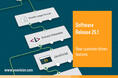 OneVision apresenta versão 25.1 de seu software
OneVision apresenta versão 25.1 de seu software
-
 INX Europe lança tintas inkjet compatíveis com cabeças Epson
INX Europe lança tintas inkjet compatíveis com cabeças Epson
-
 Imprimax abre inscrições para a 6ª edição do campeonato de adesivação Decor Wrapping Brazil
Imprimax abre inscrições para a 6ª edição do campeonato de adesivação Decor Wrapping Brazil
-
 Epson revela impressora ecossolvente SureColor S7160 na Austrália
Epson revela impressora ecossolvente SureColor S7160 na Austrália
-
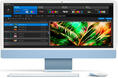 Roland DG apresenta VersaWorks 7: RIP com mais recursos
Roland DG apresenta VersaWorks 7: RIP com mais recursos
-
 Agfa amplia linha Anapurna Ciervo com modelos H2050 e H2500
Agfa amplia linha Anapurna Ciervo com modelos H2050 e H2500
-
 Case: Signwaves impulsiona sua produção com impressoras Nyala, da SwissQprint
Case: Signwaves impulsiona sua produção com impressoras Nyala, da SwissQprint
-
 Em quais superfícies é possível aplicar vinil adesivo?
Em quais superfícies é possível aplicar vinil adesivo?
-
 Problemas e soluções na impressão por sublimação
Problemas e soluções na impressão por sublimação
-
 Como escolher o papel transfer: adesivo, inkjet, laser ou sublimático
Como escolher o papel transfer: adesivo, inkjet, laser ou sublimático
-
 Envelopamento de carro: dicas para uma aplicação profissional
Envelopamento de carro: dicas para uma aplicação profissional
-
 Impressão de grande formato: sublimação ou impressão direta em tecidos?
Impressão de grande formato: sublimação ou impressão direta em tecidos?
-
 Dicas para escolher a sua impressora para sublimação
Dicas para escolher a sua impressora para sublimação
-
 Epson lança impressora para estampar camisetas
Epson lança impressora para estampar camisetas
-
 Como aplicar vinil adesivo em vidro
Como aplicar vinil adesivo em vidro
-
 Ferramentas e insumos para adesivação e envelopamento
Ferramentas e insumos para adesivação e envelopamento
-
 Dicas para comprar o vinil adesivo correto para trabalhos de sinalização e comunicação visual
Dicas para comprar o vinil adesivo correto para trabalhos de sinalização e comunicação visual